Definições de Metadata
![]()
Defs
Variáveis
Variáveis com valores aleatórios diferentes nas instâncias dos enunciados definidos pela variável perguntas.
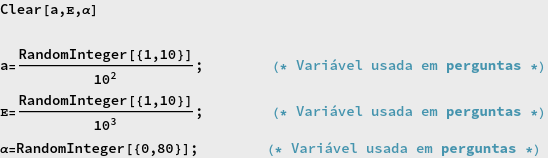
Imagem
Use fig=Import[path/imgfile.ext]; para importar uma imagem exterior guardada em imgfile.ext (com extensão “ext”=“jpg,jpeg,pdf,gif,png,...” ou outras de imagem). Por exemplo, numa célula de estilo Code (Ctrl+Shift+8 )avalie as linhas seguintes
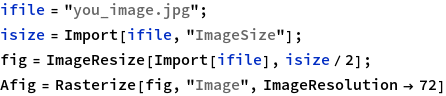
Se usar o Mathematica para gerar gráficos, tem que os converter para Bitmap usando a variável Afig que será incluída em perguntas do Enunciado. A vantagem neste caso é poder, se quiser, gerar gráficos que dependem das variáveis definidas para cada instância do exercício.
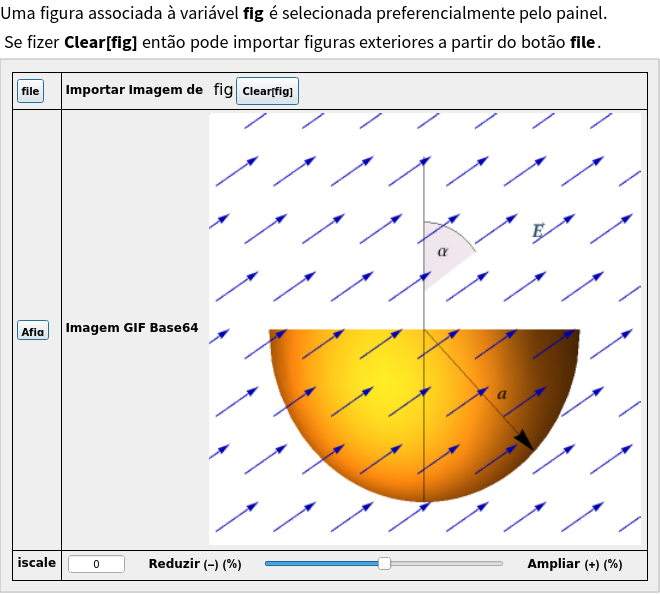
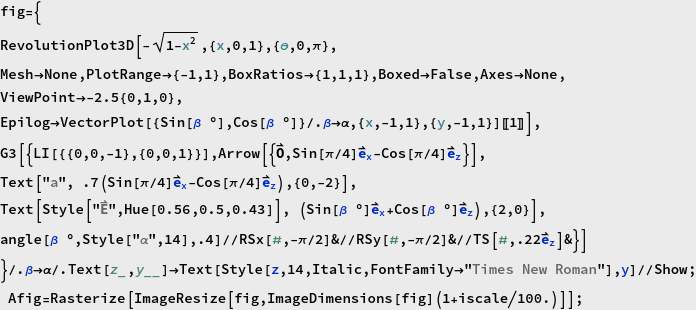
Enunciado
Use a variável perguntas na forma de matriz {{expr11,expr12,…,expr1i},{expr21,expr22,…,expr2k},…} onde cada expr é uma String, Imagem (Bitmap String) ou Expressão Matemática transformada em String. A notação <> pode ser usada para colar Strings. Neste exemplo a expr11 é a figura Afig definida anteriormente, ou se não tiver uma figura definida.
Não deve usar código ![]() aqui, exceto os marcadores \( ...\) ou \[ ...\] para designar princípio e fim de fórmulas matemáticas e \; para introduzir espaço em fórmulas.
aqui, exceto os marcadores \( ...\) ou \[ ...\] para designar princípio e fim de fórmulas matemáticas e \; para introduzir espaço em fórmulas.
Use o menu Palettes->Basic Math Assistant para compôr expressões bidimensionais.
![]()
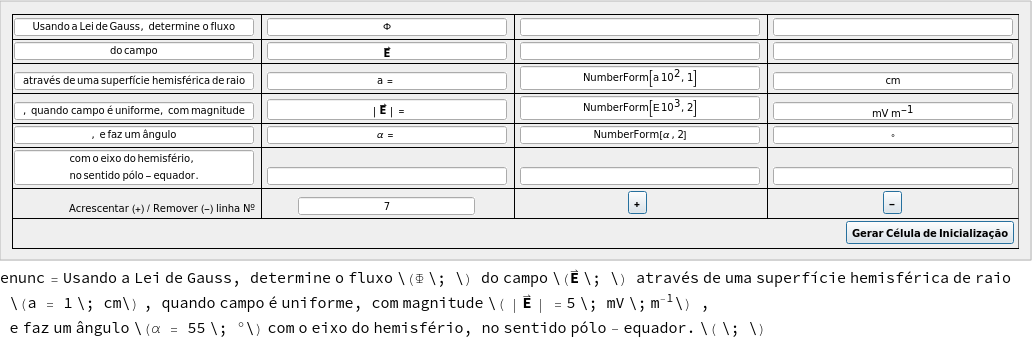



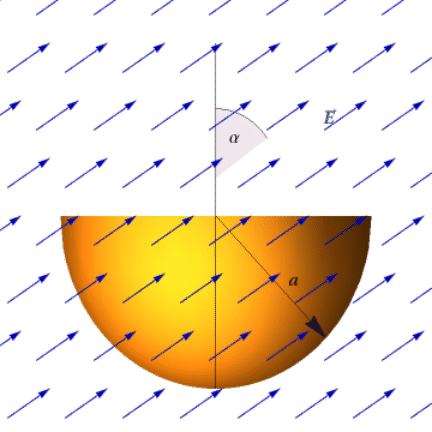 |
| \(\) |
| \(\) |
Resposta
A variável respostas contém sempre uma entrada correta como indicado por exemplo na variável attr={True,False,False,False}. O formato é igual ao da variável perguntas acima, onde cada exprij será interpretada como uma string de ![]() . No exemplo aqui há quatro respostas em forma de lista com três elementos, {prolog, value, units}, que serão ligados numa String que será transformada em
. No exemplo aqui há quatro respostas em forma de lista com três elementos, {prolog, value, units}, que serão ligados numa String que será transformada em ![]() , mas o formato pode ser mais geral do tipo {expri1,...,expriN}.
, mas o formato pode ser mais geral do tipo {expri1,...,expriN}.
Na ficha do Fenix a ordem das respostas é permutada aleatóriamente, pelo que a resposta correcta não fica sempre na mesma posição mas é automáticamente identificada pelo software de avaliação.
![]()
![]()
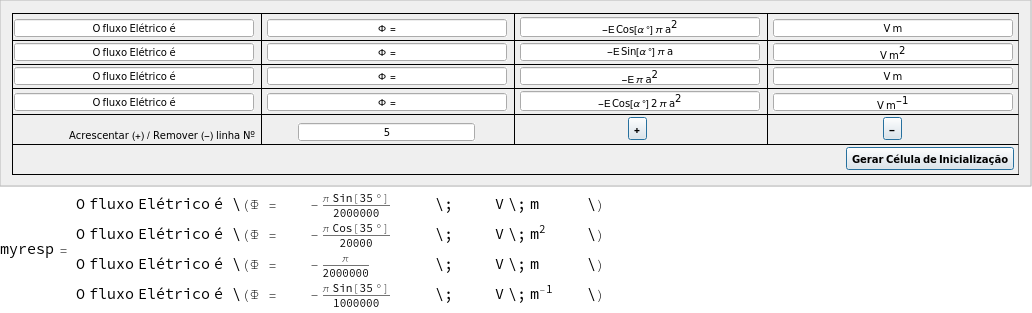


| \(\\; | \) | ||||
| \(\\; | \) | ||||
| \(\\; | \) | ||||
| \(\\; | \) |
![]()
Feedback
A variável feedback={Lista de Expressões para resposta correcta, Lista de Expressões para resposta incorrecta} pode ser usada para ajudar com sugestões na resolução da ficha.
